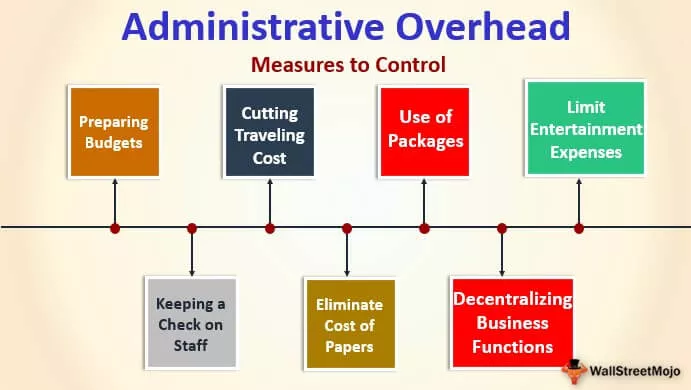Fungsi Terjemahan Excel
Excel Translate adalah fungsi yang membantu mengubah ayat atau perkataan dalam satu bahasa ke bahasa lain. Ia tersedia di tab ulasan di bawah bahagian bahasa tetapi ada satu bahagian penting yang perlu kita ingat adalah bahawa excel mempunyai pasangan atau bahasa sendiri untuk terjemahan seperti Bahasa Inggeris ke Bahasa Sepanyol atau Bahasa Inggeris ke Bahasa Perancis, terdapat tiga pilihan terjemahan tersedia, satu adalah kamus dalam talian kedua kamus tersedia semasa dimuat turun dan ketiga adalah terjemahan mesin.
Di mana Cari Fungsi Terjemahan di Excel?
Fungsi menerjemahkan terdapat di tab tinjauan ms excel .

Anda pasti tertanya-tanya apa gunanya! Mari kita fahami dengan contoh berikut.
Contohnya
Kami mempunyai teks - " Apa ini" dalam excel kami. Untuk memahami fungsi ini, kami mengklik tab Terjemahkan dalam Ulasan dan kemudian tekan Hidupkan (diserlahkan dengan warna hijau).

Ketika kami melakukan tugas di atas dengan segera, kami akan melihat skrin berikut.

Ada berbagai bahasa yang dapat dipilih, seperti yang dihasilkan dalam tangkapan skrin di bawah. Bahasa ditunjukkan dalam susunan abjad, dan bahasa terakhir adalah "Yucatec Maya." Terdapat beratus-ratus bahasa untuk dipilih.

Fungsi terjemahan juga dapat menukar "ke" dan "dari," seperti yang ditunjukkan dalam tangkapan skrin di bawah.


Mari periksa minda anda! Anda pasti tertanya-tanya bahawa ayat pendek juga dapat dibuat Google, lalu apa sebenarnya penggunaan excel translate?
Nah, inilah jawapannya.
Anggaplah kita mendapat ayat yang panjang - “Hai Amme, nama saya Animisha. Saya di sini untuk menolong anda dengan karya anda. " Jika anda mencuba ayat yang panjang, Google mungkin akan mendapat pelbagai cadangan. Namun, untuk pemahaman segera, kami memerlukan perisian segera yang secara automatik menukar bahasa asing menjadi bahasa Inggeris atau bahasa tempatan.

Tambahkan Fungsi Terjemahan Excel di Bar Alat Akses Pantas
Sekiranya kita mesti menggunakan penukaran bahasa secara berkala, kita dapat membuat jalan pintas untuk yang sama di excel agar mudah diakses.
Pergi ke Fail dan klik pada Pilihan dan kemudian pilih bar alat Akses Pantas.

Di Bar Alat Akses Pantas, di sebelah kanan, kami mempunyai pilihan - Pilih perintah dari, seperti yang ditunjukkan di bawah. Kita mesti memilih "Tab Ulasan" di atasnya, kemudian pilih pilihan terjemahan dari bawahnya.

Sebaik sahaja anda memilih Terjemahan, klik Tambah >>

Sebaik sahaja pilihan Tambah >> ditekan, kami akan mendapat pilihan Terjemahan di panel sebelah kanan, dan kami akan menekan OK .

Setelah mengklik OK di tab Laman Utama , pilihan automatik fungsi Terjemahan akan tersedia di bar alat akses cepat di excel.

Penggunaan Penterjemah
Sekarang anda pasti tertanya-tanya mengapa dan di mana ia digunakan secara meluas?
Nah, jawapannya adalah seperti berikut.
- Banyak syarikat seperti panggilan BPO, Farmaseutikal, Perubatan, dan syarikat lain berurusan dengan produk dan permintaan mereka di peringkat antarabangsa. Untuk industri seperti itu, fungsi terjemahan berfungsi sebagai penyelamat untuk menggunakan dan mendapatkan maklumat yang boleh dipercayai. Juga, ia dapat menangani dan menukar banyak data dalam satu masa.
- Ini juga membantu dalam melakukan tinjauan untuk produk atau perkhidmatan baru dengan meminta ulasan pelanggan dari tempat-tempat di mana pasaran perlu disiapkan.
Untuk menjelaskan dengan lebih jelas, berikut adalah contoh tinjauan pasaran yang dilakukan untuk beberapa perniagaan lini produk baru yang telah diuji dan dicuba oleh 10 orang, dan ulasan mereka telah dipertimbangkan sebelum membuat pasaran yang sebenarnya. Oleh itu, orang-orang dari seluruh dunia telah menghantar ulasan dalam bahasa mereka sendiri secara bertulis. Dengan bantuan fungsi Excel Translate, semua perkataan dapat ditukar menjadi bahasa Inggeris atau bahasa lain yang sesuai.
Berikut adalah senarai produk dan pelanggan dari berbagai pelosok dunia dan ulasan mereka berdasarkan rasa dan penggunaan produk:

Dengan bantuan fungsi Terjemahan Excel, kita dapat menukarnya dengan mudah ke dalam bahasa Inggeris dan menyimpannya untuk rujukan lebih lanjut. Yang harus kita lakukan adalah menerapkan satu persatu prosedur yang disebutkan di atas. Dan jawapan yang diinginkan adalah seperti berikut:

Di atas adalah contoh 10 pengguna; namun, dalam senario kehidupan nyata, mungkin terdapat hampir seribu tinjauan seperti itu setiap hari.